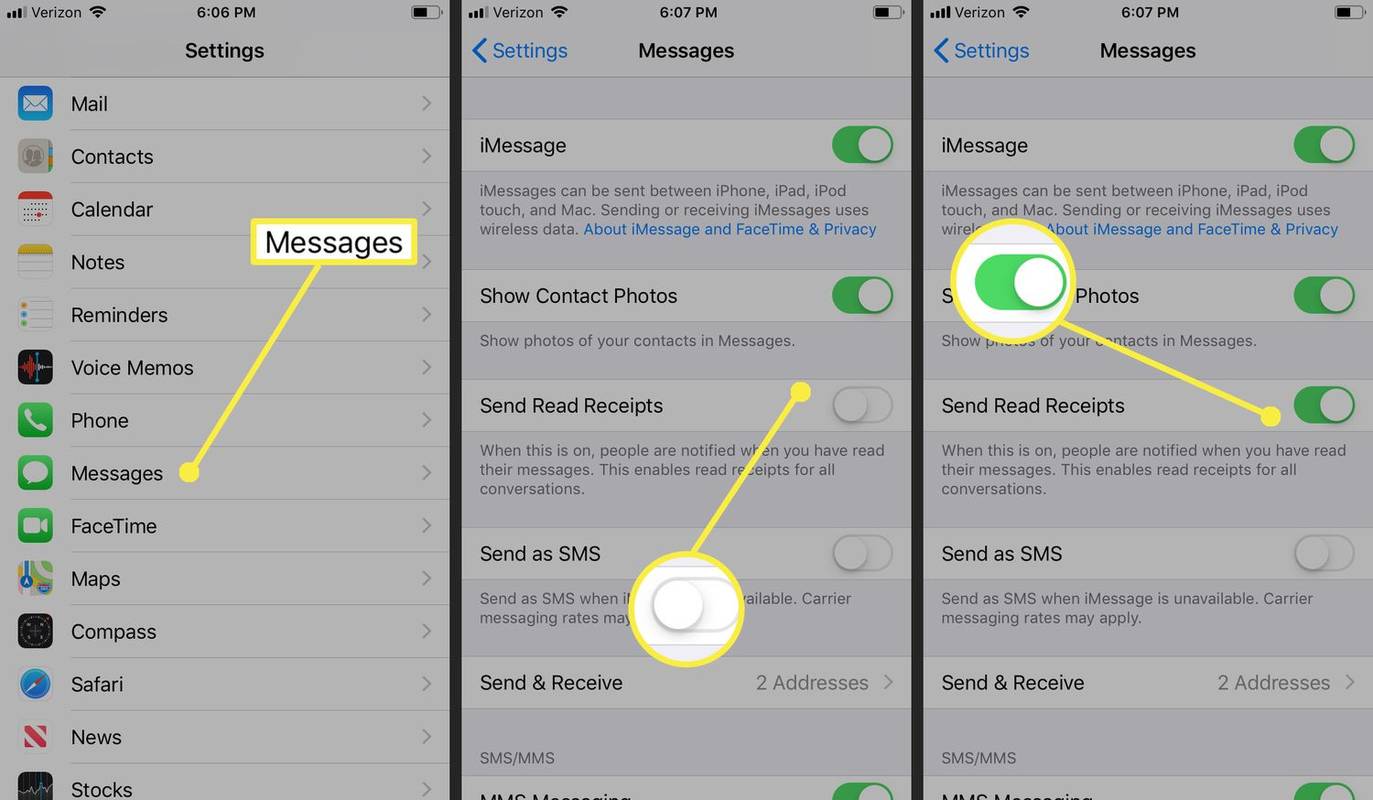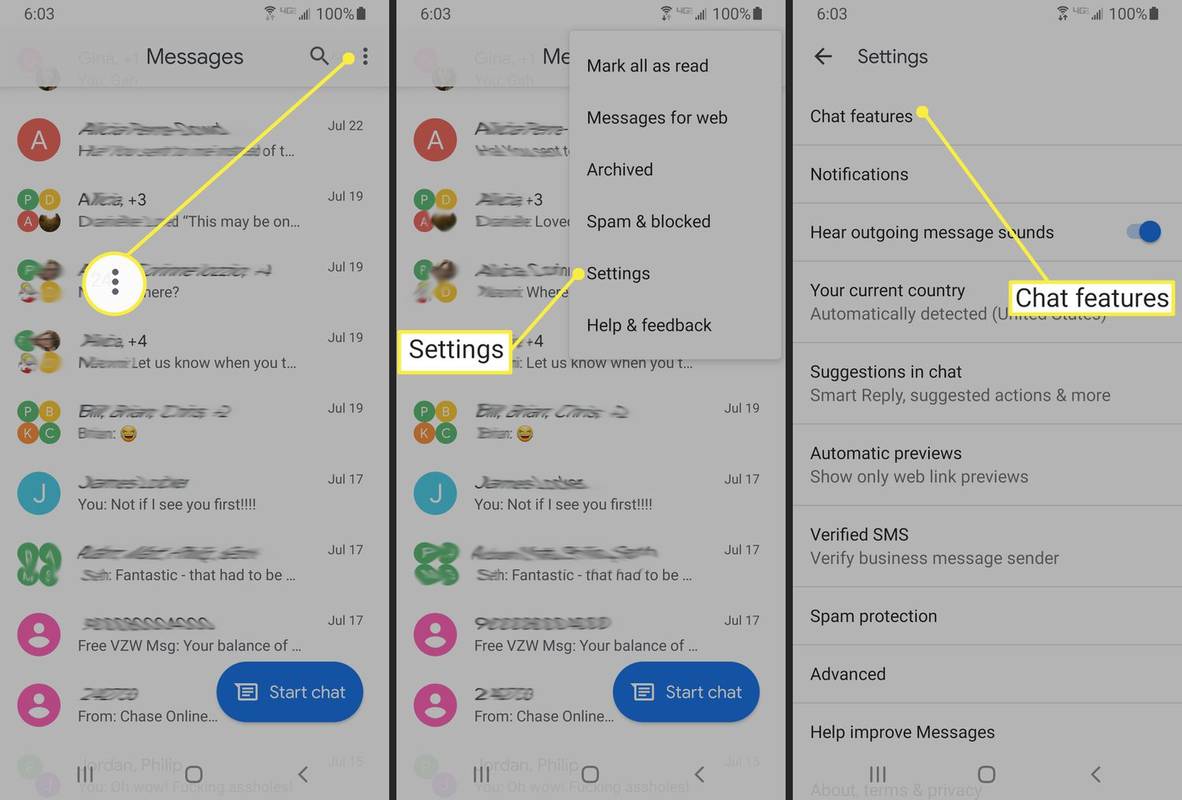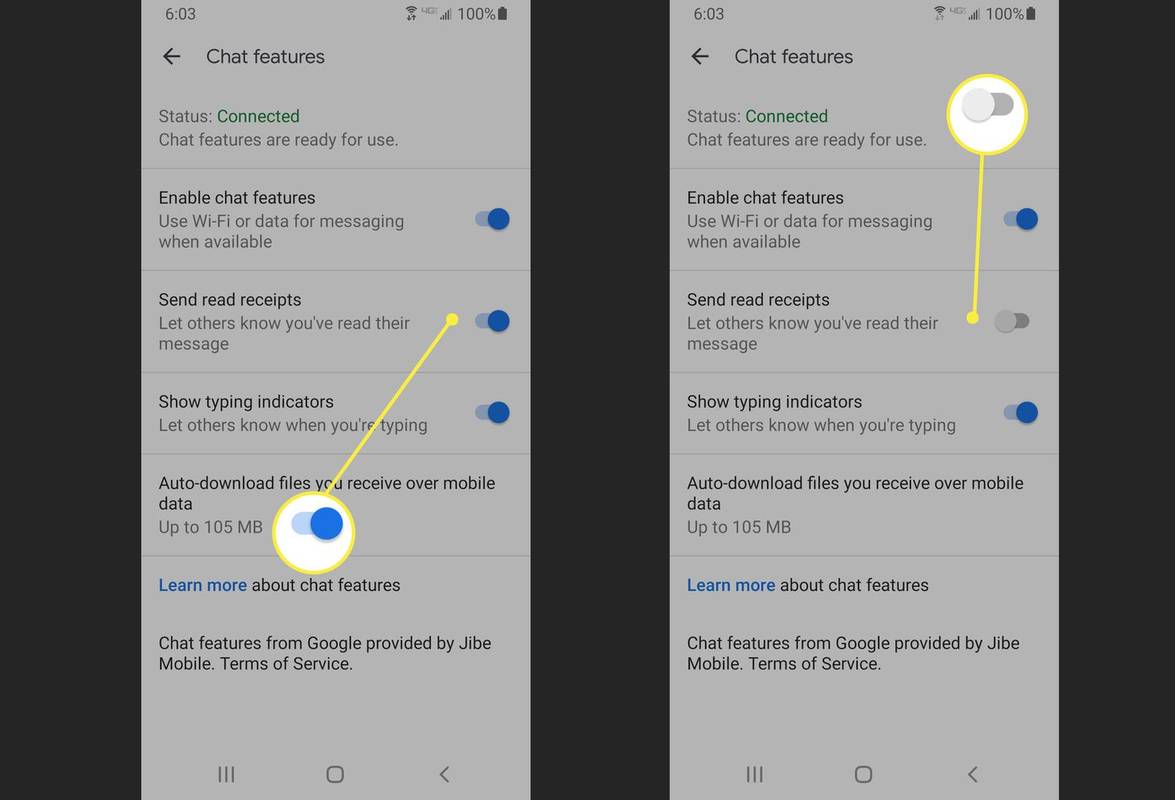O que saber
- iPhone: Vá para Configurações > Mensagens > ativar Ler recibo .
- Android: aberto Mensagens , tocar três pontos verticais e selecione Configurações > Recursos de bate-papo .
- As confirmações de leitura não estão disponíveis em mensagens compartilhadas entre usuários de iPhone e Android.
Este artigo aborda como gerenciar confirmações de leitura nos aplicativos de mensagens integrados no iOS e Android e inclui um estudo rápido de como funcionam as confirmações de leitura.
Gerenciar recibos de leitura em mensagens da Apple
As mensagens de telefones iOS são azuis. As mensagens do telefone Android aparecem em verde.
Você pode ativar confirmações de leitura no aplicativo Mensagens da Apple com apenas alguns toques. No entanto, você só pode trocar confirmações de leitura com outros usuários do iPhone que também usam o aplicativo. Se você não tiver certeza de qual aplicativo seus amigos estão usando, abra uma conversa com eles ou inicie uma nova.
-
Abrir Configurações .
-
Role para baixo e toque em Mensagens .
você pode dizer se alguém bloqueou você no facebook
-
Ativar Ler recibos . Desative-o para desativar a função.
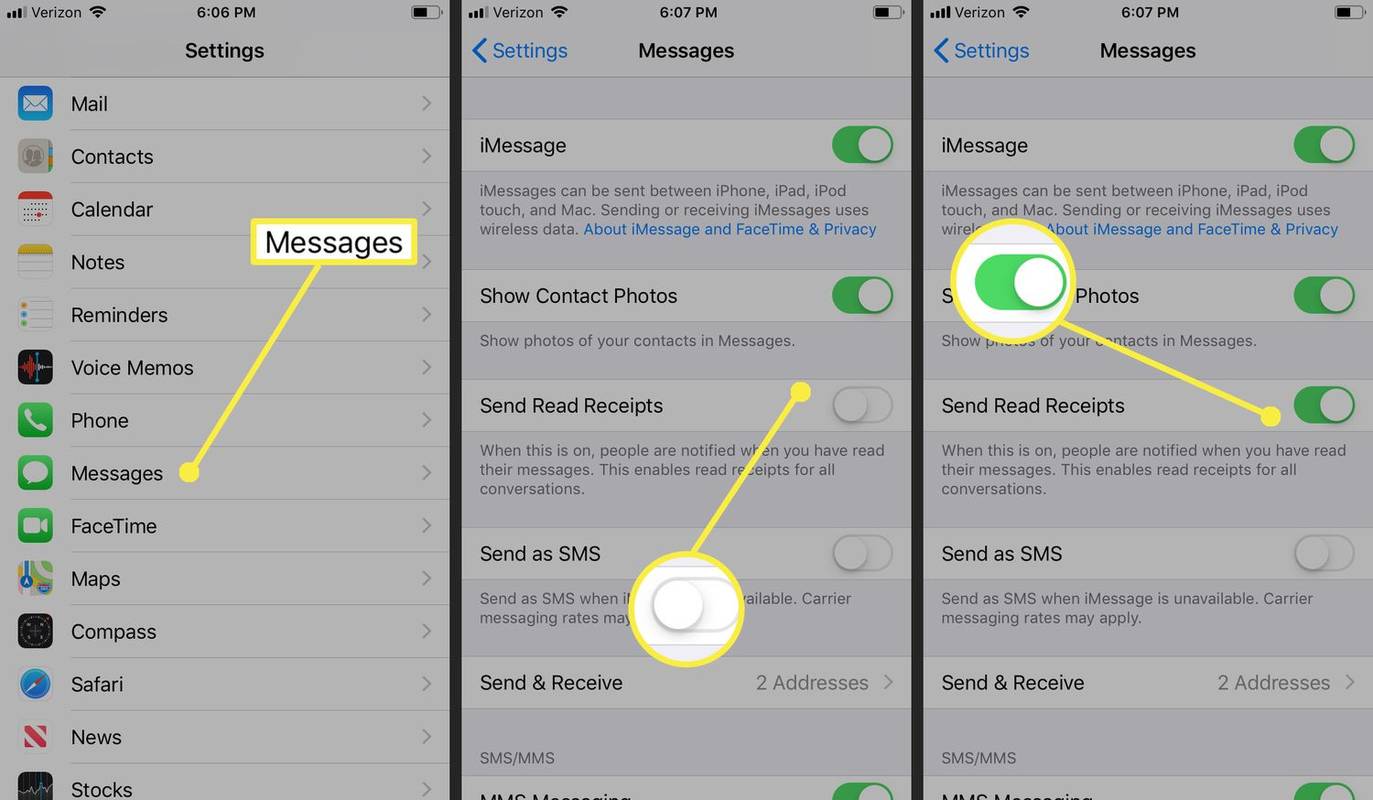
Gerenciar recibos de leitura nas mensagens do Google
Ativar e desativar confirmações de leitura no aplicativo Mensagens do Android é diferente do aplicativo Mensagens da Apple. No entanto, as mesmas regras se aplicam: você pode enviar e receber confirmações de leitura apenas de outros proprietários de Android que também usam o aplicativo. Você pode saber se seus amigos estão usando o mesmo aplicativo iniciando uma conversa ou abrindo uma existente.
-
Abra Mensagens.
-
Toque em três pontos verticais ícone do menu.
-
Selecione Configurações .
-
Tocar Recursos de bate-papo .
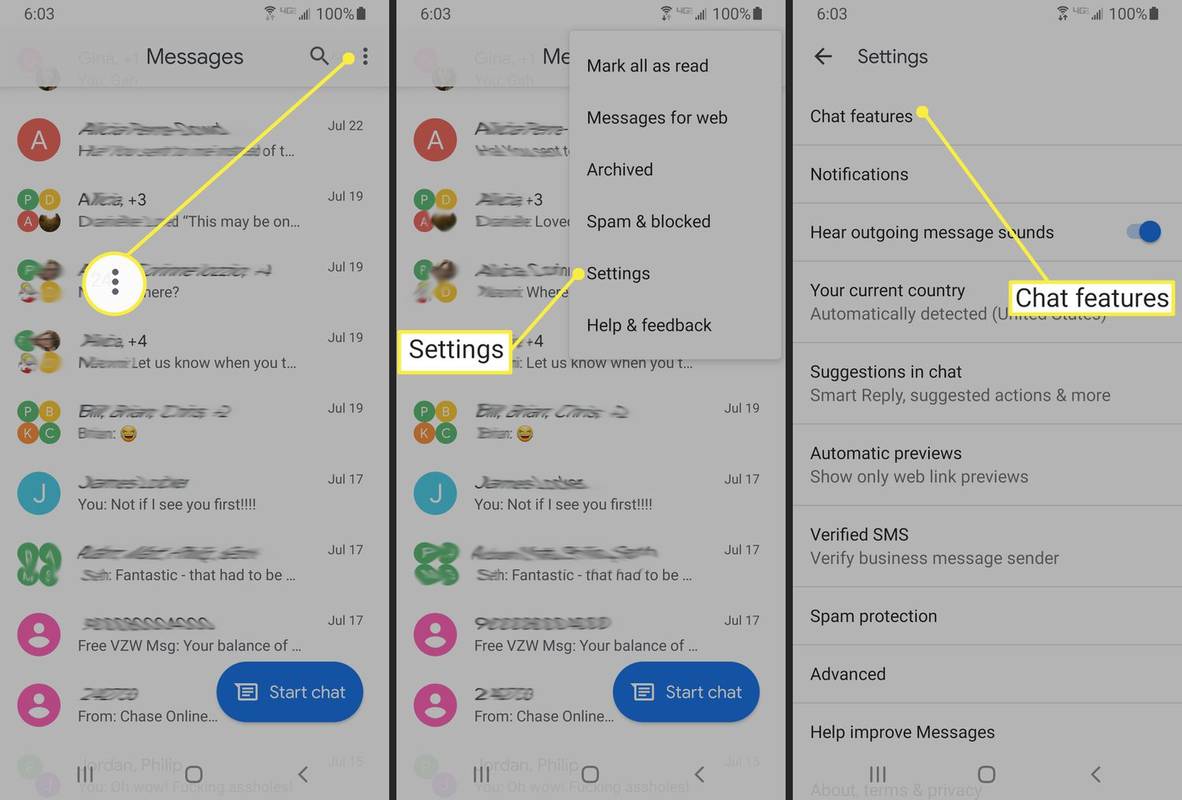
-
Ativar Enviar recibos de leitura . Repita essas etapas e desative-o para desativar o recurso. Quando esse recurso estiver ativado, seus amigos verão a palavra Ler e um carimbo de data/hora abaixo da mensagem.
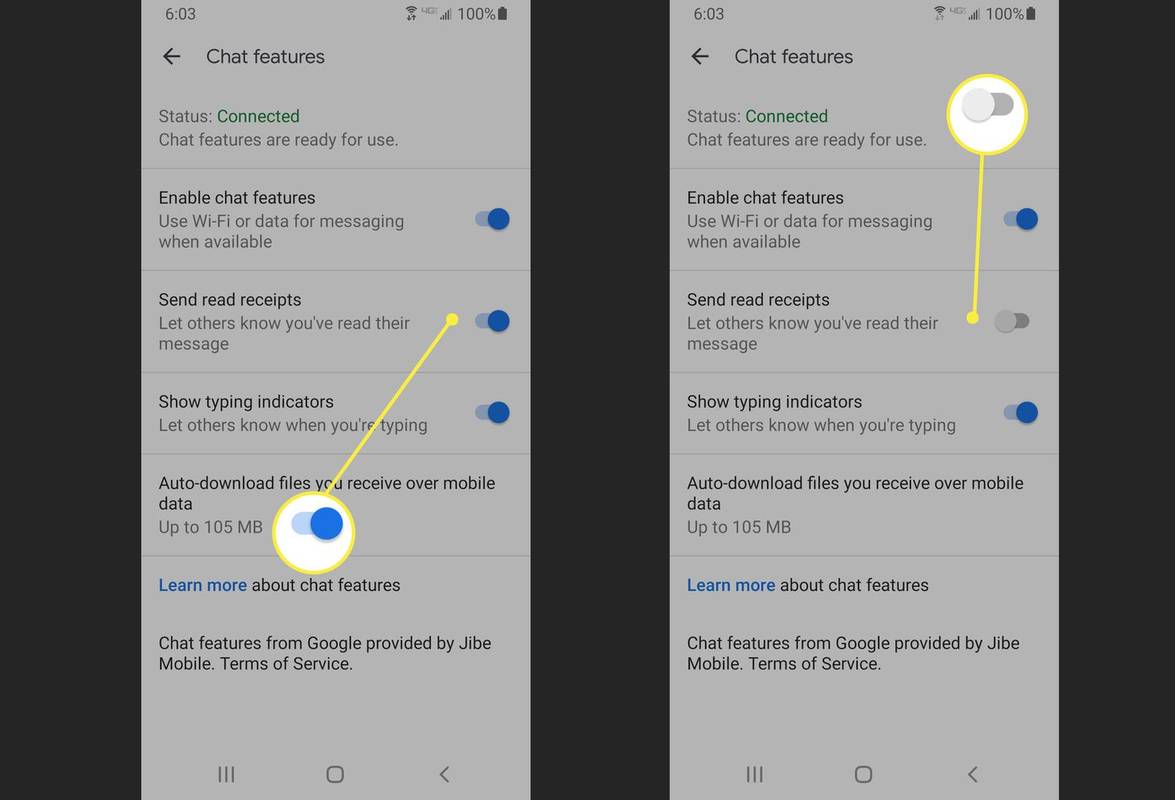
Como funcionam os recibos de leitura em aplicativos integrados e de terceiros
As confirmações de leitura funcionam de duas maneiras. Quando você os ativa, os destinatários que usam o mesmo sistema operacional ou aplicativo de mensagens (como o WhatsApp) podem ver quando você leu as mensagens deles. Se seus amigos ativarem as confirmações de leitura, você poderá ver quando eles leram sua mensagem.
As confirmações de leitura são um recurso conveniente até que deixem de ser. Por exemplo, você pode se sentir menosprezado quando fica “deixado lendo” por muito tempo, o que significa que o destinatário leu seu texto e não respondeu. Você pode desativar suas confirmações de leitura, mas não outras (embora não custa perguntar).
como você deleta chats no snapchat
Ao desativar as confirmações de leitura no WhatsApp e em outros aplicativos de mensagens de terceiros, você não enviará nem receberá recibos, o que pode ajudar a reduzir o estresse de esperar por uma resposta.